In questa puntata del video corso sul linguaggio BASIC dei retro computer, introduciamo l’MSX BASIC. E’ un linguaggio potentissimo, con tanti comandi. Nello stesso video, vediamo come salvare e caricare il programma in BASIC su nastro.

Non avete un computer MSX? Provate l’emulatore!
Se non possedete un computer MSX, ma volete ugualmente provare a programmare in BASIC con l’MSX BASIC, è possibile scaricare gratuitamente, cercandolo su internet, l’emulatore fMSX. Lo so, non è la stessa cosa che possedere un vero computer MSX! Nel video, vediamo in funzione il computer Philips VG 8020, ma il programma può essere realizzato su qualsiasi computer MSX.

Se non possedete il computer vintage, tramite l’emulatore fMSX, da installare su PC Windows (ci sono emulatori anche per gli altri sistemi operativi), è possibile caricare giochi e programmi MSX su un computer moderno!
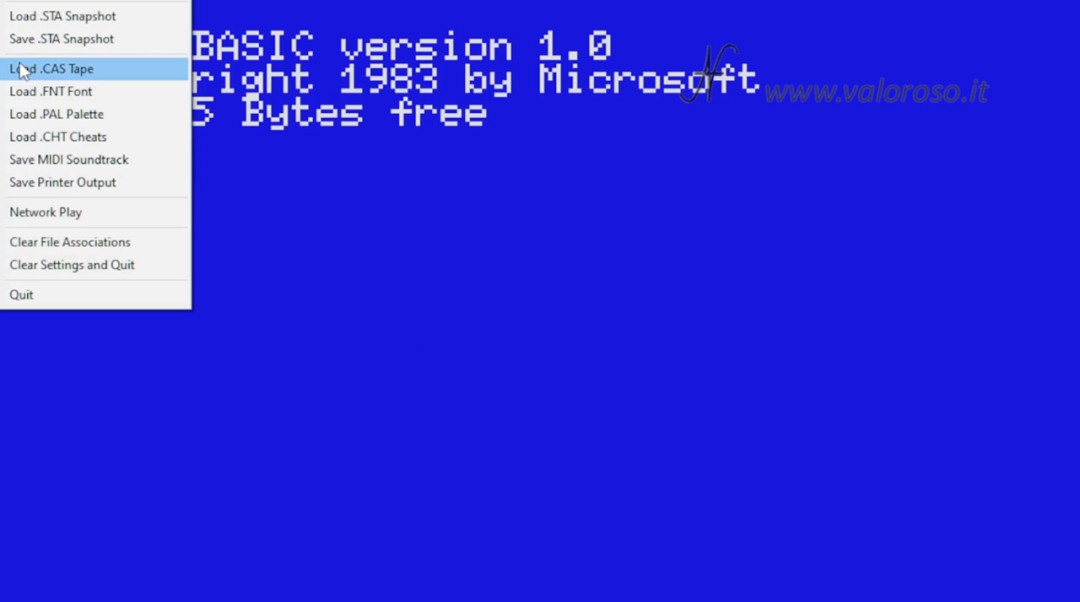
Disegniamo un cerchio, calcoliamo area e circonferenza, con MSX BASIC
Il programma che analizziamo consente di capire immediatamente le enormi capacità dell’MSX BASIC. Con pochissimi comandi, tracciamo a monitor un cerchio e calcoliamo l’area e il perimetro.
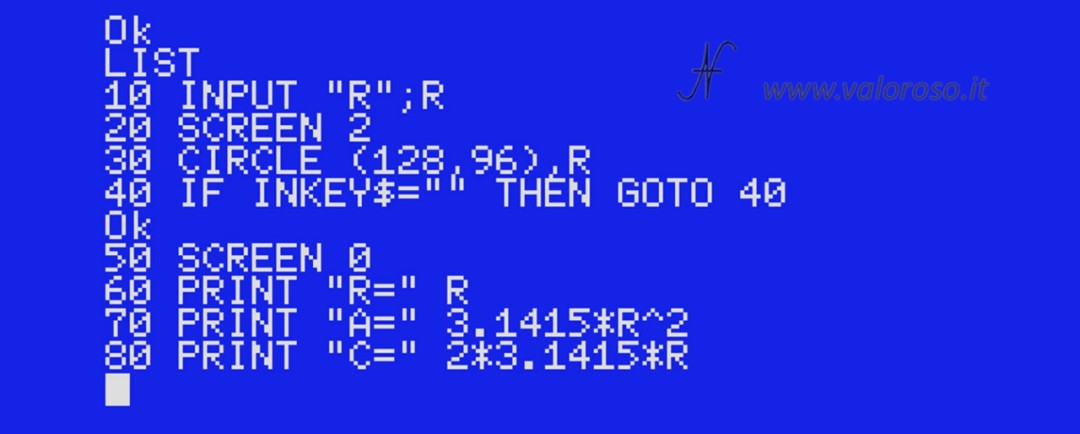
Il listato del programma è composto davvero da poche righe di codice. In totale sono solo 8.

10 INPUT "R";R 20 SCREEN 2 30 CIRCLE (128,96),R 40 IF INKEY$="" THEN GOTO 40 50 SCREEN 0 60 PRINT "R=" R 70 PRINT "A=" 3.1415*R^2 80 PRINT "C=" 2*3.1415*R
Abbiamo già approfondito le istruzioni INPUT e PRINT nella prima puntata del corso sul linguaggio BASIC.
Alla riga 10, il computer chiede il raggio del cerchio e lo inserisce nella variabile R. Il numero R deve essere un numero intero, maggiore di 0 e minore di 100, altrimenti il cerchio non viene disegnato, oppure sarebbe troppo grosso per essere visualizzato a monitor.
Come esercizio, potete creare voi una riga 15, dove includete un controllo per evitare che l’utente inserisca un raggio inferiore a 0 oppure superiore a 100. Per farlo, potete prendere spunto nella seconda puntata del corso sul linguaggio BASIC, studiando l’istruzione condizionale IF… THEN.
Alla riga 20, con l’istruzione SCREEN 2, entriamo in modalità grafica.

Tracciamo un cerchio tramite:
CIRCLE (X,Y),R
Il centro del cerchio si trova alle coordinate 128,96, circa a metà dello schermo, sia in orizzontale che in verticale. Il cerchio ha raggio R.

Alla riga 40, il computer resta in attesa, fino alla pressione di un tasto sulla tastiera. INKEY$ rappresenta il tasto premuto sulla tastiera. Se non si preme nulla, INKEY$ è vuoto, cioè INKEY$=”” (è uguale a nulla). Se si preme un tasto, INKEY$ contiene il carattere corrispondente, perciò INKEY$<>”” (è diverso da nulla).
Alla riga 50, ritorniamo in modalità testo, uscendo dalla grafica e cancellando il cerchio precedentemente disegnato.

Dalla riga 60 alla 80, scriviamo:
- il raggio del cerchio, R
- l’area del cerchio A = pi_greco * R^2 (pi_greco * R * R)
- la circonferenza C = 2 * pi_greco * R
Pi_greco viene approssimato a 3.1415.

Avete visto com’è potente il linguaggio di programmazione MSX BASIC?
Salvataggio e caricamento del programma MSX BASIC su nastro
Proseguiamo il corso di programmazione sul linguaggio MSX BASIC con il salvataggio e il caricamento del programma su nastro. Ci sono diversi comandi per salvare e caricare un programma in BASIC su nastro. Utilizziamo SAVE e LOAD.
Per salvare il programma su nastro:
SAVE "CAS:file_name"
Sostituendo a file_name il nome del file che vogliamo assegnare al programma.

Premere contemporaneamente SAVE e START/LOAD sul registratore. Successivamente, per avviare il salvataggio, premere RETURN sulla tastiera del computer, dopo aver scritto il comando SAVE, come precedentemente specificato.
Ovviamente, il nastro deve essere posizionato correttamente, alla posizione dove si vuole salvare il programma.
Per caricare un programma da nastro, si utilizza il comando:
LOAD "CAS:"

Prima di premere RETURN per avviare il caricamento, sincerarsi di posizionare il nastro al numero di giri corretto e di premere START/LOAD sul registratore.
Se tutto va bene (si spera!), dapprima il computer trova il file e scrive il nome a video.
Poi l’MSX carica il programma.

Ti interessano i computer vintage? Iscriviti al canale YouTube!

Thanks for talking about MSX BASIC. Liked it!
Thank you!